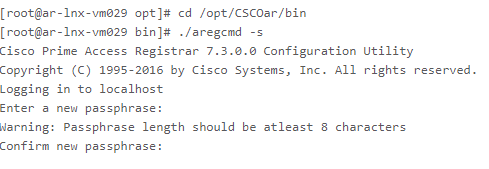Introduzione
Questo documento descrive la procedura di installazione di Cisco Prime Access Registrar (CPAR).
Questa procedura di installazione è valida per un ambiente Openstack che utilizza la versione NEWTON in cui ESC non gestisce CPAR e CPAR viene installato direttamente sulla VM distribuita in Openstack.
Premesse
Ultra-M è una soluzione mobile packet core preconfezionata e convalidata, progettata per semplificare l'installazione delle VNF. OpenStack è Virtualized Infrastructure Manager (VIM) per Ultra-M ed è costituito dai seguenti tipi di nodi:
- Calcola
- Disco Object Storage - Compute (OSD - Compute)
- Controller
- Piattaforma OpenStack - Director (OSPD)
L'architettura di alto livello di Ultra-M e i componenti coinvolti sono mostrati in questa immagine:
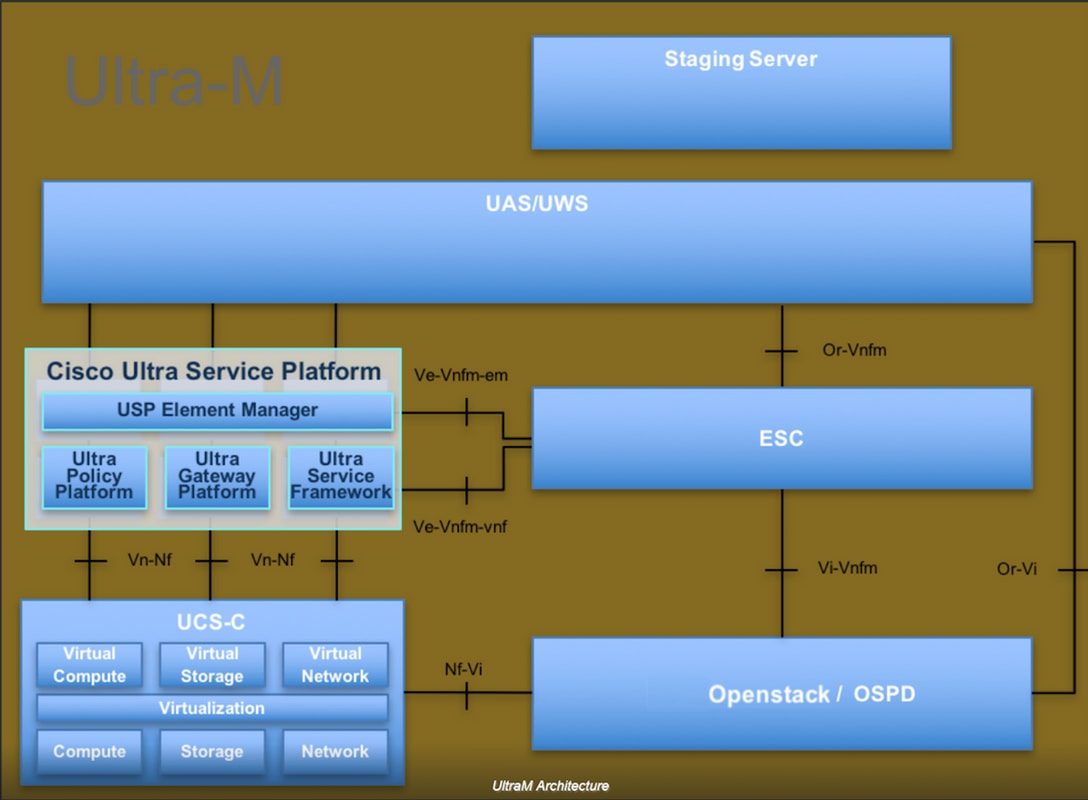
Questo documento è destinato al personale Cisco che ha familiarità con la piattaforma Cisco Ultra-M e descrive in dettaglio i passaggi richiesti da eseguire in OpenStack e Redhat OS.
Nota: la release di Ultra M 5.1.x è stata presa in considerazione per definire le procedure descritte in questo documento.
Procedura di installazione
Prima di avviare l'installazione, verificare che siano state raggiunte queste soglie.
- Immagine software CPAR copiata in /tmp/ CSCOar-x.x.x.x.-lnx26_64-install.sh
- Licenza CPAR copiata in /tmp/xxxxxx.lic
- Installazione di Java a 64 bit 1.7.* o 1.8.* edizione a 64 bit.
- Aggiornare il nome host e lo stesso nome host deve essere presente in /etc/hosts
- L'elenco include l'RPM richiesto per installare l'interfaccia utente grafica CPAR:
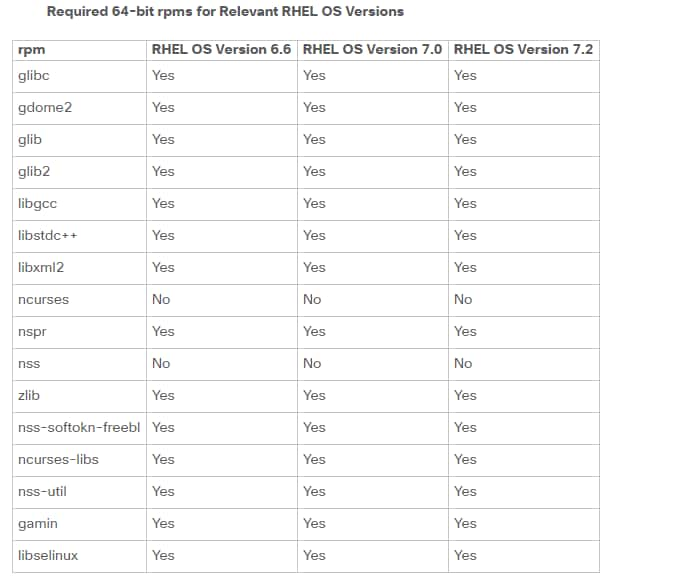
Accedere alla workstation Prime Access Registrar come utente root.
Passaggio 1. Passare alla directory /tmp quando viene eseguito il comando cd /tmp.
Passaggio 2. Modificare le autorizzazioni per il file ./CSCOar-x.x.x.x.-lnx26_64-install.sh usando il comando chmod 775 ./CSCOar-x.x.x.x.-lnx26_64-install.sh.
Passaggio 3. Avviare lo script di installazione con il comando ./CSCOar-x.x.x.x.-lnx26_64-install.sh.
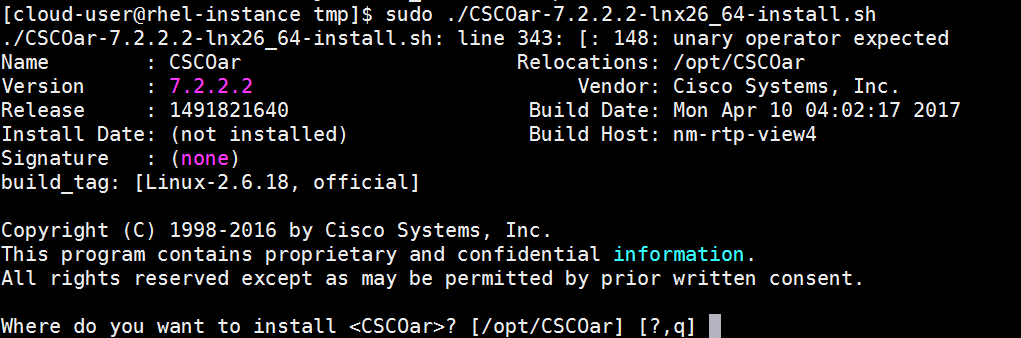
Passaggio 4. Per la domanda Dove si desidera installare <CSCOar>? [/opt/CSCOar] [?,q], premere invio per selezionare la posizione predefinita (/opt/CSCOar/).
Passaggio 5. Dopo la domanda Dove si trovano i file delle licenze FLEXlm? [] [?,q] indicare l'ubicazione delle licenze che devono essere /tmp secondo i prerequisiti /tmp/xxxxx.lic.
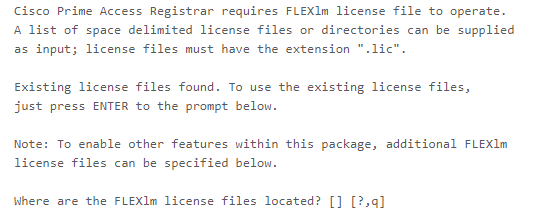
Passaggio 6. Specificare se si desidera attivare o meno Smart Licensing. Se si desidera utilizzare il metodo di gestione delle licenze tradizionale, procedere con il passaggio successivo.
Abilitare smartlicensing?[y/n] [n]: [y,n,?,q] y
Passaggio 7. Per la domanda Dove è installato J2RE? [] [?,q] immettere la directory in cui è installato Java. Ad esempio: /usr/java/jre1.8.0_144/.
Nota: se non si fornisce il percorso JRE o se il percorso è vuoto o non supportato, il processo di installazione viene terminato. Prime Access Registrar richiede la versione JRE 1.7.x o JRE 1.8.x a 64 bit.

Passaggio 8. Premere Invio e ignorare l'input Oracle. Poiché Oracle non viene utilizzato in questa distribuzione.


Passaggio 9. Premere Invio e saltare il passaggio di funzionalità SIGTRAN-M3UA. Questa funzionalità non è necessaria per questa distribuzione.
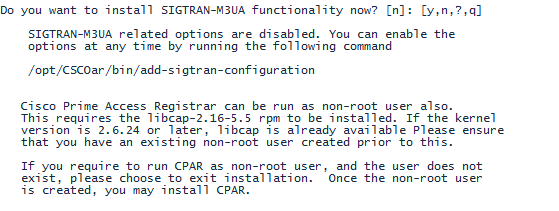
Passaggio 10. Per la domanda Vuoi eseguire CPAR come utente non root? [n]: [y,n,?,q] premere Invio per utilizzare la risposta predefinita, ovvero n.
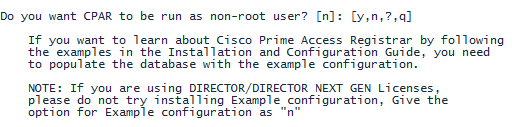
Passaggio 11. Per la domanda Installare la configurazione di esempio ora? [n]: [y,n,?,q] premere Invio per utilizzare la risposta predefinita, ovvero n.

Passaggio 12. Viene avviata l'installazione di CPAR.

Passaggio 13. Attendere il completamento del processo di installazione di CPAR, quindi verificare tutti i processi CPAR in esecuzione. Passare alla directory /opt/CSCOar/bin ed eseguire il comando ./arstatus. L'output viene visualizzato nell'immagine.

Passaggio 14. Accedere alla CLI dell'applicazione CPAR.
Andare alla directory /opt/CSCOar/bin ed eseguire ./aregcmd.
Connettersi utilizzando l'account utente admin ‘admin’ e verrà richiesto di immettere una nuova password.